C盘空间小怎么办?对于这种情况,通常我们在安装软件的时候,需要更改安装路径,将软件安装到非C盘。不过,Win10默认安装路径为C盘,导致每次安装软件手动选择比较麻烦。下面,悟途网就来教一个非常使用的技巧,教你如何修改Win10默认安装路径。

相比Win7系统,Win10修改默认安装路径要简单的多,具体方法如下。
1、首先打开Win10开始菜单,然后点击打开“设置”-然后进入“系统”设置,如图。
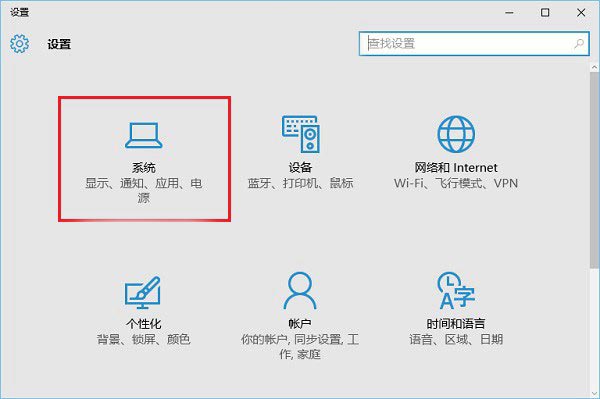
2、然后在系统设置中,再点击左侧的“存储”设置,之后在右侧就可以找到“保存位置”修改选项了,可以将新的应用将保存到默认C盘,改为其它盘,比如D盘或者其它非系统盘即可,如图。
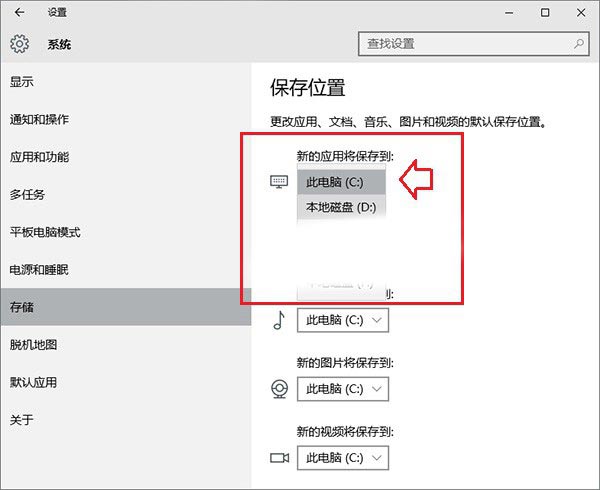
但,有时候,大家可能会遇到win10保存位置变灰色,无法修改的情况,如下图所示。
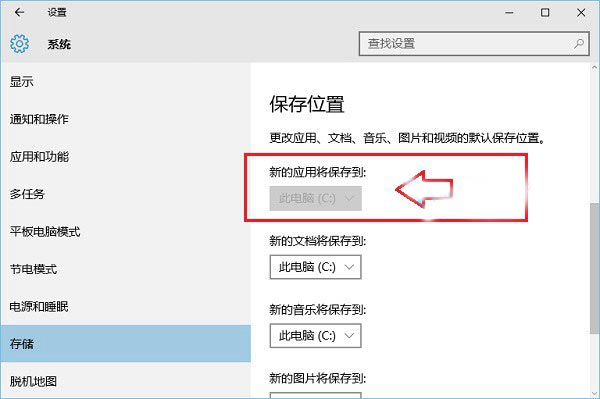
如图,对于这种win10保存位置灰色,无法修改怎么办呢?如果遇到这种情况,我们可以通过修注册表的方式,来更改Win10默认安装路径,方法如下。
C盘容量越来越小,安装的应用就更不能默认保存到C盘了,如果通过上面的方法无法修改Win10默认安装路径也没关系,通过修改注册表同样可以,方法步骤如下。
1、首先使用 Win + R 组合快捷键,打开运行操作框,然后键入 regedit 命令,并点击 确定 打开Win10注册表,如图。
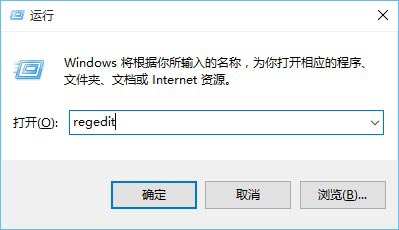
2、打开Win10注册表后,依次展开:
HKEY_LOCAL_MACHINE\SOFTWARE\Microsoft\Windows\CurrentVersion
然后双击右侧的 CommonFilerDir 之后就可以编辑Win10默认安装应用路径了,如下图所示。
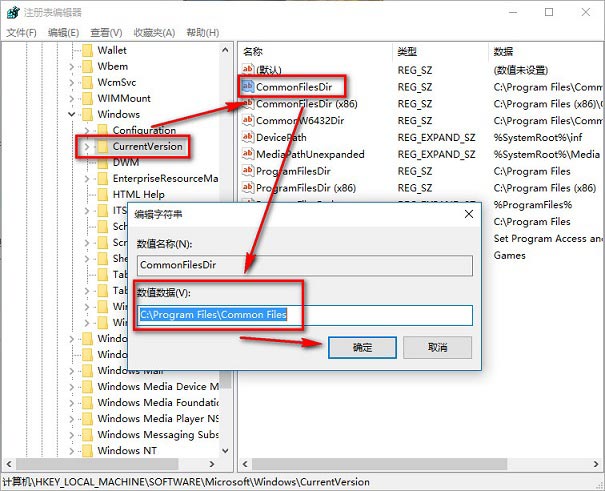
3、然后将默认的C:\Program Files\CommonFilerDir 改成比如 D:\Program Files 即可(也可以把D盘改成E或F盘,主要是非C盘即可),如图。
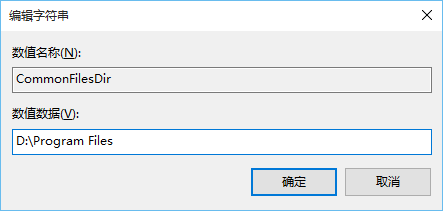
修改完成后,点击“确定”保存即可。完成以上设置后,记得重启下电脑生效,今后Win10电脑安装软件,默认的应用位置就不是C盘,而是您设置的其它磁盘,这样就不怕C盘容量越来越小了吧。